I Modi migliori per convertire Apple Music in MP3 su Mac
Apple Music è una popolare applicazione e piattaforma di streaming musicale del colosso tecnologico Apple. Tutti i brani scaricati non sono in formato MP3 e sono protetti da DRM. Pertanto, gli utenti non possono ascoltare i loro brani preferiti senza utilizzare l'applicazione iTunes o Apple Music. Tuttavia, gli utenti possono convertire file Apple Music in MP3 su Mac per riprodurre i brani su altri dispositivi come lettori MP3 e altro. In questo articolo, vi mostreremo il miglior convertitore da Apple Music a MP3 insieme ad altre opzioni da provare.
Parte 1. Il Modo Migliore per Convertire Apple Music in MP3 su Mac Senza Limiti
Iniziamo con il meglio, HitPaw Univd (HitPaw Video Converter) è il convertitore di Apple Music definitivo per Mac. Con questo strumento, potete facilmente convertire e registrare Apple Music in MP3 per conservare la vostra musica preferita per sempre e riprodurla su qualsiasi dispositivo offline. Inoltre, lo strumento consente anche di trasferire i brani di Apple Music su unità USB e schede SD. È integrato con il lettore web di Apple Music e consente di scaricare la musica in modo comodo e veloce.
- Un click per scaricare e convertire file Apple Music in MP3
- Web-player integrato per convertire Apple Music senza problemi
- Rimuove DRM da Apple Music per maggiore flessibilità di riproduzione offline
- Conserva le Informazioni ID3 Tag Originali e la qualità della musica senza perdite
- Basta accedere con l'Apple ID, non bisogna installare iTunes
HitPaw supporta inoltre quasi tutti i tipi di formati per la conversione e offre una velocità di conversione immediata. Seguite i passaggi seguenti per sapere come trasformare file Apple Music in MP3 su Mac utilizzando questo strumento.
Passo 1: Avviare HitPaw Univd e scegliere la scheda Apple Music Converter.

Passo 2: Verrà avviato il lettore web integrato di Apple Music e sarà possibile accedere al proprio account Apple Music.

Passo 3: Ora potete vedere tutta la vostra musica Apple elencata qui. Fate clic sull'album che desiderate scaricare e vedrete l'URL dell'album e il pulsante Download. Fate clic sul pulsante Download per iniziare ad analizzare l'album.

Passo 4: Dopo aver terminato l'analisi, è possibile accedere alla scheda Conversione per visualizzare l'anteprima dei brani.

Passo 5: Il formato di uscita predefinito è MP3. È inoltre possibile selezionare la qualità di uscita, il formato di uscita e la cartella di uscita preferiti per la musica convertita.

- Passo 6: Infine, toccare l'opzione Converti per iniziare la conversione dei file.
Parte 2. Come Convertire Musica Apple non Protetta in MP3 con Apple Music
Se osservate attentamente, alcuni brani di Apple Music su Mac non sono protetti da DRM. Inoltre, sono codificati in formato AAC ma con estensione .M4A. Pertanto, quando si tratta di questo tipo di musica, è possibile convertirla facilmente in MP3 con l'app Apple Music integrata su Mac. Tutto ciò che dovete fare è seguire i passaggi riportati di seguito per utilizzare questo convertitore musicale iTunes integrato per Mac.
1. Accedere all'applicazione Apple Music. Cliccare su Musica >> Preferenze nella barra dei menu. A questo punto, toccare la scheda File e l'opzione Importa impostazioni.

2. Poi, cliccare sul menu accanto all'opzione Importa con e selezionare Codificatore MP3. Ora, scegliere la qualità di uscita dal menu a discesa delle impostazioni. Toccare OK per confermare.

3.

4. Successivamente, i brani convertiti verranno visualizzati nella libreria accanto ai file dei brani originali come file MP3.
5. Per convertire i brani presenti su un disco o in una cartella, è sufficiente scegliere il disco o la cartella dopo aver selezionato File >> Converti >> Converti in [MP3].
Parte 3. Come Convertire Apple Music in MP3 su Mac con Audacity
Un altro modo per convertire gratuitamente Apple Music in MP3 su Mac è utilizzare Audacity per registrare la musica Apple durante la riproduzione e convertirla successivamente in MP3. Audacity è uno strumento audio open source, gratuito e multipiattaforma che può registrare l'audio dal vivo utilizzando un mixer o un microfono, oppure digitalizzare registrazioni da altri supporti. Se desiderate convertire Apple Music in MP3 gratuitamente, seguite i passaggi seguenti.
- 1. Scaricare, installare e avviare Audacity sul dispositivo. Ora fare clic su Modifica >> Preferenze >> Casella host audio >> opzione WASAPI di Windows.
- 2. A questo punto, nelle Preferenze di Audacity, cliccare sull'opzione Registrazione per disattivare la funzione Riproduzione software.
- 3. Riprodurre i brani che si desidera salvare come MP3 in Apple Music e tornare ad Audacity.
- 4. Toccare l'opzione Registra per iniziare a registrare Apple Music in MP3.
5. Una volta terminata la registrazione, toccare l'opzione Stop per salvare i file di Apple Music sul computer.

Parte 4. Le Persone Hanno Chiesto Anche di un Convertitore di Musica Apple su Mac
Q1. Posso scaricare Apple Music in MP3 su Mac senza abbonamento?
A1. Assolutamente! È possibile scaricare Apple Music in MP3 su Mac con un abbonamento utilizzando HitPaw Univd. Non solo Apple Music, con questo strumento è possibile scaricare musica da diverse piattaforme di streaming musicale come Amazon Music Unlimited, Spotify, Pandora Music, Deezer, Tidal, SoundCloud e altre.
Q2. Come aggiungere MP3 ad Apple Music su Mac?
A2. Tutto ciò che dovete fare è aprire l'app Apple Music e andare su File >> Aggiungi alla libreria. Oppure, potete anche andare su File >> Importa. Ora scegliete la cartella in cui desiderate salvare i file MP3 e selezionate di aggiungere i file ad Apple Music toccando l'opzione Apri.
Q3. Che cos'è il formato Apple Music?
A3. I brani su Apple Music sono dotati di codifica MPEG-4 AAC (Advanced Audio Coding) e gli utenti possono ascoltare i brani di Apple Music solo su Apple Music.
Conclusione
In breve, abbiamo dato un'occhiata a vari modi per convertire Apple Music in MP3. Puoi usare l'app Apple Music integrata o Audacity per la conversione. Tuttavia per i migliori risultati e la migliore qualità, consigliamo di usare HitPaw Univd (HitPaw Video Converter). Può facilmente scaricare e convertire Apple Music in MP3, in modo che tu possa tenere la tua musica preferita con te per sempre e riprodurla offline su qualsiasi dispositivo.











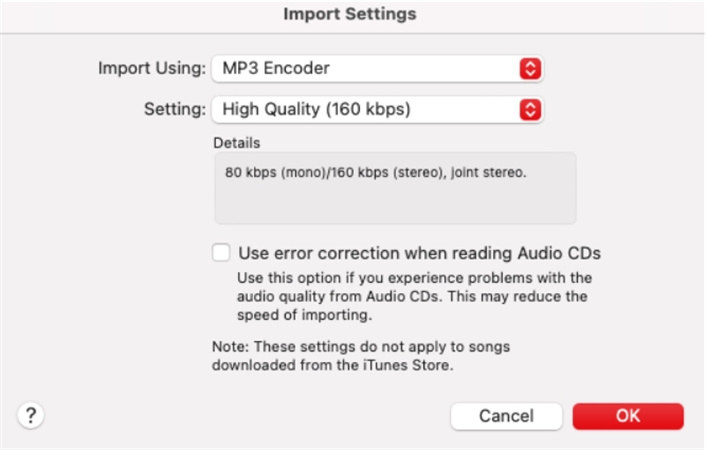
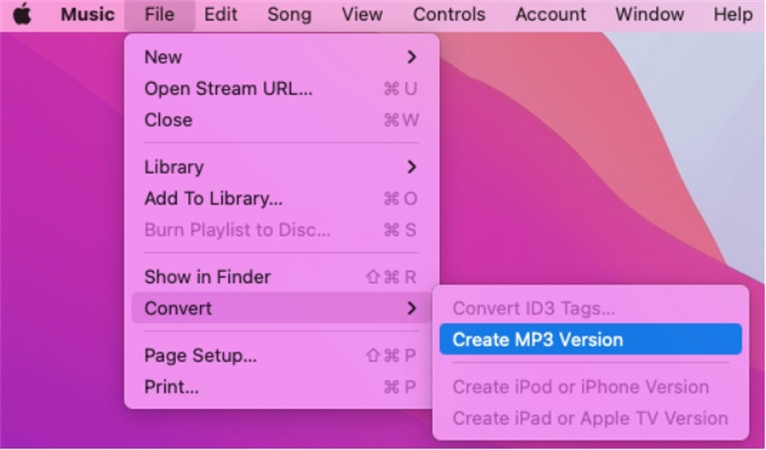
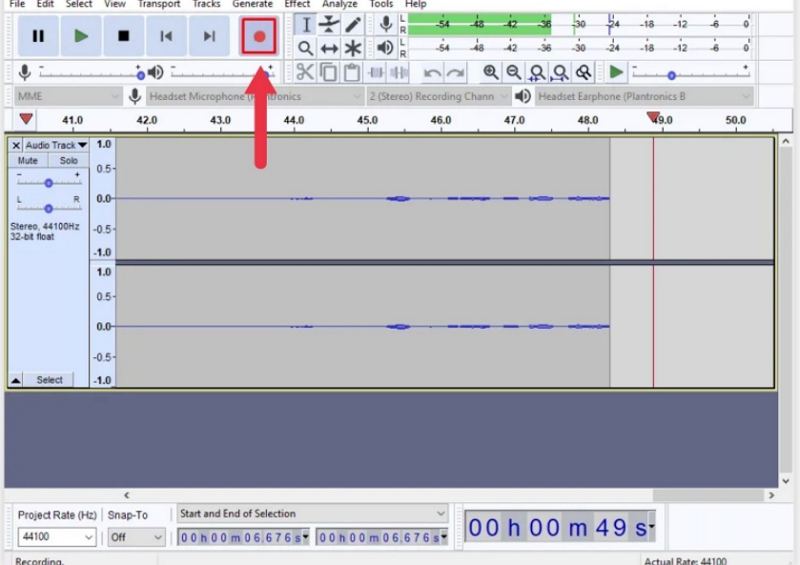

 HitPaw Edimakor
HitPaw Edimakor HitPaw VikPea
HitPaw VikPea 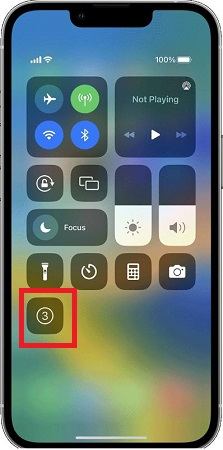
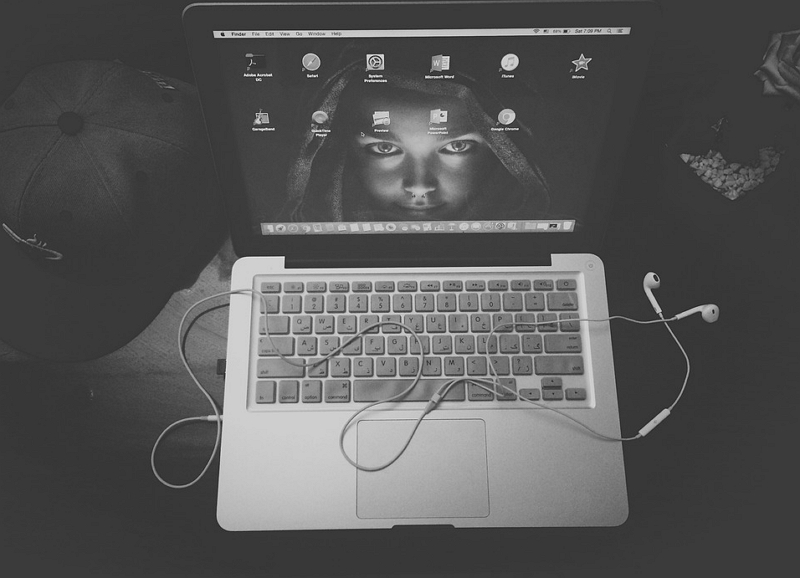


Condividi questo articolo:
Selezionare la valutazione del prodotto:
Joshua Hill
Caporedattore
Lavoro come libero professionista da più di cinque anni. Mi colpisce sempre quando scopro cose nuove e conoscenze aggiornate. Penso che la vita sia illimitata, ma io non conosco limiti.
Visualizza tutti gli articoliLascia un commento
Crea il tuo commento per gli articoli di HitPaw